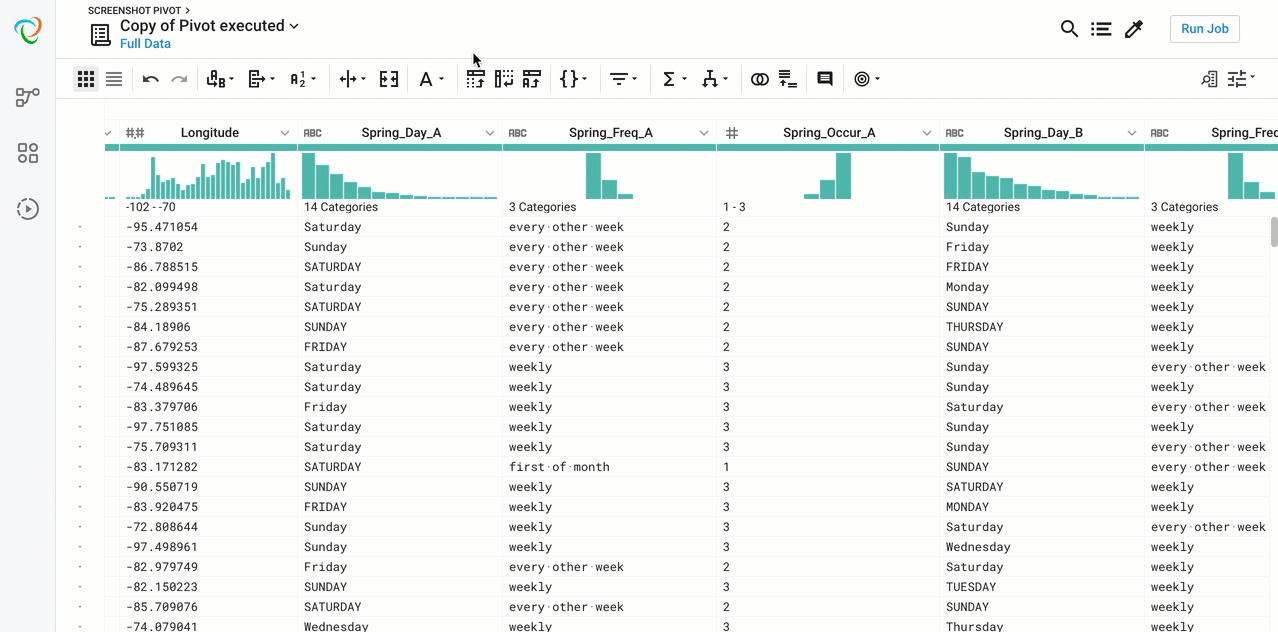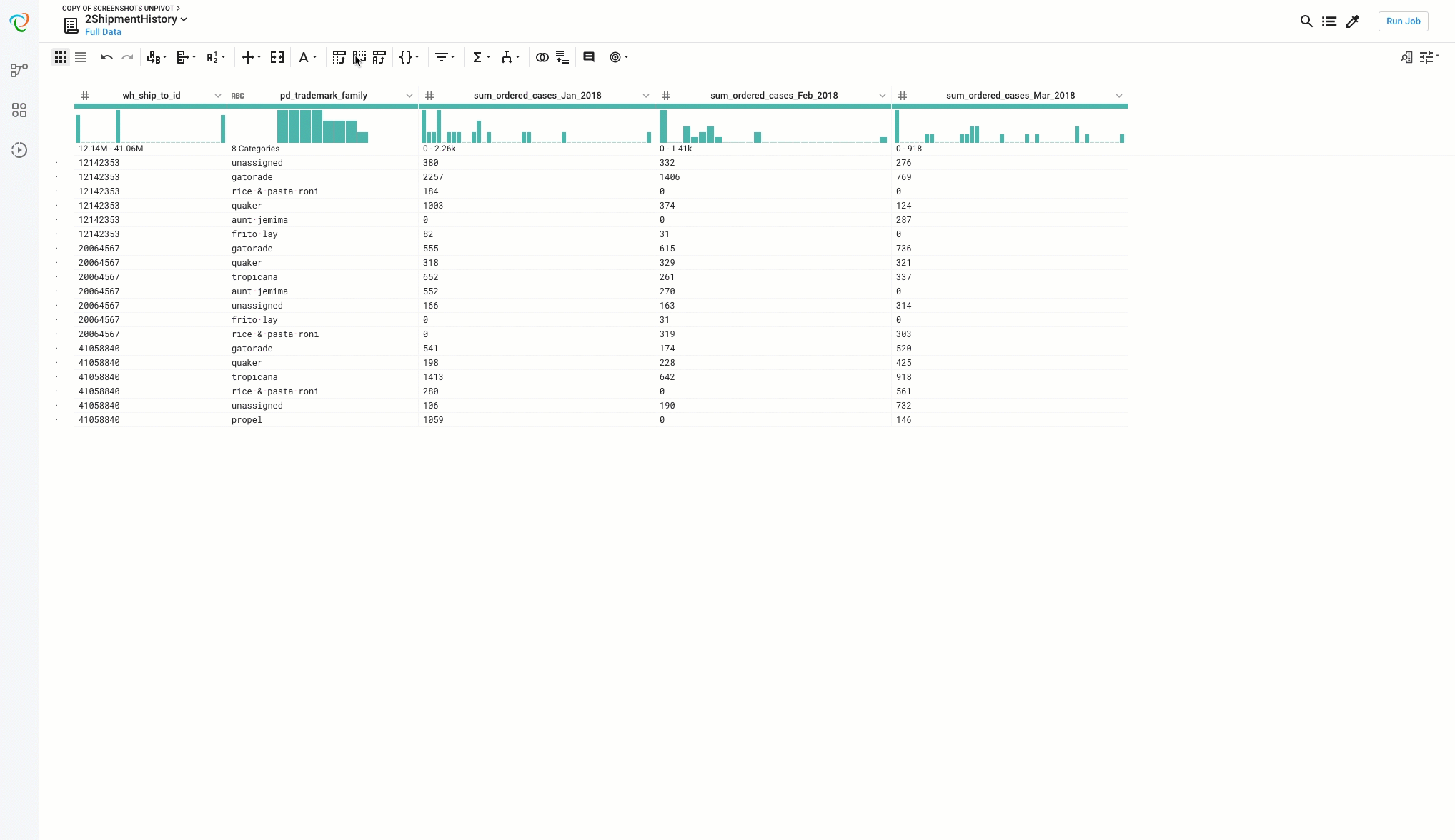Die meisten Excel-Benutzer:innen kommen mit Pivot-Tabellen zurecht. Eine Pivot-Tabelle kann grundlegende statistische Informationen (z. B. mit Summen oder Durchschnittswerten) schnell zusammenfassen und diese Daten in einem aussagekräftigeren Format anzeigen. Bevor Sie jedoch mit der Pivotierung Ihrer Excel-Daten beginnen können, müssen Sie diese möglicherweise neu anordnen. Mit anderen Worten: Sie müssen Daten in Ihren Tabellenkalkulationen „entpivotieren“.
Das Entpivotieren von Daten in Excel bedeutet, Ihre Daten von Spalten in Zeilen umzuwandeln, wobei Spaltenüberschriften eine Zeile sind und die Datenzeilen unter den Spalten zu einer eigenen separaten, kombinierten Zeile werden.
Es bietet eine neue Möglichkeit, Daten und ihre Zuordnung zu verschiedenen Spaltenüberschriften anzuzeigen. Wenn die Datentypen ausgewählter Spalten unterschiedlich sind, werden die variierenden Daten zur besseren Lesbarkeit in einen gemeinsamen Datentyp konvertiert. Entpivotieren wird manchmal als Abflachen der Daten bezeichnet. Dabei werden Daten, die breit über Spalten verteilt sind, stattdessen in große Zeilen umgewandelt.
Warum Excel-Daten entpivotieren?
Das Entpivotieren von Daten bietet Ihnen mehr Optionen für die Datenstruktur und macht Ihren Bericht interaktiver, ohne zusätzliche berechnete Spalten verwenden zu müssen. Dadurch werden Ihre Daten entlastet und sind einfacher zu verwenden und zu verwalten. Weitere Gründe für das Entpivotieren von Daten in Excel sind:
- Ermitteln Sie, wie oft eine bestimmte Spaltenüberschrift mit bestimmten Daten übereinstimmt.
- Finden Sie heraus, wie viele Datenpunkte miteinander übereinstimmen oder sich voneinander unterscheiden.
- Berechnen Sie große Mengen numerischer Daten schneller.
So entpivotieren Sie Daten in Excel
Wie sieht das Entpivotieren in Excel aus? Stellen Sie sich ein einfaches Beispiel vor: Eine Gruppe von Studentinnen macht jeden Monat einen Test für ihren Algebra-Kurs. Sie möchten die Leistung jeder einzelnen Studentin bzw. jedes einzelnen Studenten genauer analysieren können. Dies ist jedoch nicht möglich, wenn Sie für jeden Monat eine eigene Spalte haben, wie es bei der Erfassung dieser Daten meist der Fall ist. Wenn Sie aus diesen Daten eine Pivot-Tabelle erstellen, gibt es neun verschiedene Felder mit Testergebnissen – eines für jeden Monat des Schuljahres – und die Pivot-Tabelle kann keine Jahressumme berechnen.
Um Daten in Excel zu entpivotieren, müssen wir die Daten länger statt breiter erscheinen lassen, indem wir eine aggregierte Spalte „Monat“ erstellen, wie in der Abbildung unten gezeigt. Wenn sich alle Monate in einer Spalte befinden, wird eine weitere Spalte für die entsprechenden Testergebnisse jeder Studentin bzw. jedes Studenten für jeden Monat erstellt.
Wie fangen Sie also an? Zunächst müssen wir unsere Daten in eine Pivot-Tabelle umwandeln. Am schnellsten geht das, indem Sie einfach [STRG] + T drücken.
Nachdem wir unsere Tabelle erstellt haben, klicken wir in der Gruppe „Daten abrufen und umwandeln“ auf der Registerkarte „Daten“ auf „Daten abrufen“ – „aus anderen Quellen“ – „Aus Tabelle/Bereich“.
Dadurch wird Excel aufgefordert, den Power Query Editor zu öffnen. Sobald wir im Power Query Editor sind, machen wir einen Rechtsklick auf die Spalte „Name“ und wählen „Andere Spalten entpivotieren“.
Anschließend werden Sie feststellen, dass die Daten das gewünschte Format haben: Es wurde eine separate Spalte für die Monate und die Testergebnisse erstellt. Jetzt müssen wir diese neuen Spalten nur noch umbenennen, indem wir einen Rechtsklick auf den oberen Rand der Spalten machen.
Sobald wir die Spalten umbenannt haben, klicken wir einfach in der oberen linken Ecke des Bildschirms auf „Schließen und laden“. Dadurch wird ein weiteres Blatt erstellt, das wir als Grundlage für unsere Excel-Pivotdaten verwenden können. Wenn wir uns dazu entschließen, unsere Daten zu aktualisieren und beispielsweise die Sommermonate hinzuzufügen, wenn sich die Studentinnen bzw. Studenten für Sommerkurse entschieden haben, müssten wir nur unsere Daten auf der Original-Registerkarte aktualisieren, einen Rechtsklick machen und unsere Daten nach dem Entpivotieren in der neuen Registerkarte „Aktualisieren“.
Der nächste Schritt: Pivots
Jetzt haben wir unser Ziel erreicht: das Entpivotieren von Excel-Daten, damit sie in einem akzeptablen Format vorliegen, um eine Pivot-Tabelle zu erstellen. Wir werden in diesem Artikel nicht auf die spezifischen „How-tos“ zum Erstellen einer Pivot-Tabelle eingehen, aber der wichtigste Schritt, den Sie vor der Erstellung einer Pivot-Tabelle unternehmen können, ist zu verstehen, welche Frage Sie zu Ihren Daten stellen möchten und warum. Die Erstellung einer Pivot-Tabelle nützt wenig, wenn sie nicht eine relevante Frage für Ihr Unternehmen beantwortet. Basierend auf unseren Studentendaten möchten wir beispielsweise das durchschnittliche Testergebnis der Studenten bzw. Studentinnen pro Monat verstehen, um zu sehen, ob sie Schwierigkeiten mit bestimmten Fächern hatten.
Die Funktionen zum Entpivotieren von Daten und zum Pivotieren sind natürlich nicht auf Excel beschränkt. Pivot SQL ist in vielen Branchen mit SQL-Servern eine gängige Funktion. Der Prozess eines Pivot SQL sieht ganz anders aus als der eines Excel-Pivots, da er auf einer Abfragesprache basiert. Doch das Endziel ist dasselbe.
Die Abkehr von Excel-Funktionen zum Pivotieren und Entpivotieren von Daten
Wir bei Alteryx lieben gute Pivot-Tabellen. Excel Entpivotieren und Pivotieren sind in jeder Hinsicht die leistungsstärksten Funktionen in Excel. Der Umgang mit Daten im Gigabyte-Bereich mit Excel kann jedoch umständlich oder sogar unerschwinglich sein. Aus diesem Grund hat Designer Cloud ein Produkt entwickelt, das die vertraute Pivot-Tabellen-Funktionalität bietet, aber mit einer verbesserten visuellen Benutzeroberfläche und intelligenten Interaktionen. Das bedeutet, dass Sie die facettenreiche Ansicht der Pivot-Tabelle erhalten, jedoch ohne den wenig intuitiven Prozess. Das bedeutet auch, dass Sie die Aggregationsleistung erhalten zu wissen, wie man Daten in Excel entpivotiert, ohne die umständliche Praxis, mehrere Pivot-Tabellen erstellen zu müssen.
Da die Datenherkunft an Bedeutung gewonnen hat, haben wir eine Abkehr vom Entpivotieren von Daten in Excel beobachtet, da die Anwendung es praktisch unmöglich macht, alle Transformationen zu verfolgen, die wann und von wem vorgenommen wurden. Mit Alteryx wird jede Änderung jederzeit übersichtlich auf der rechten Seite Ihres Bildschirms aufgeführt.
Zwei Bereiche, in denen Alteryx die allgegenwärtige Nutzung von Excel am stärksten schwinden sieht, sind Finanzdienstleistungen und Bankwesen. Die Finanzdienstleistungsbranche hat sich in der Vergangenheit zumeist auf Excel als Informationsgrundlage für Branchentrends und kritische Berechnungen wie die Wertberichtigung für Kredit- und Leasingverluste (Allowance for Loan and Lease Losses - ALLL) verlassen.
Die ALLL ist eine der wichtigsten Schätzungen für den Quartalsabschluss. Sie gibt an, wie viel eine Bank für den Ausgleich von Forderungsausfällen zurücklegen muss, und sie hat enorme Auswirkungen auf Gewinn und Kapital. ALLL ist außerdem eine Berechnung, die fast ausschließlich mit Excel erstellt wurde.
Excel hat sich durchgesetzt, weil es leistungsstark und relativ einfach ist. Das Finanzwesen und andere Sektoren haben jedoch erkannt, dass Excel nicht nur bei der Größe der Datasets Grenzen hat. Es wird geschätzt, dass fast 90 % der Tabellenkalkulationen Fehler enthalten, was durch die fehlenden Kontrollen bei der Weitergabe von Tabellenkalkulationen zwischen Mitarbeiter:innen noch verschlimmert wird. Tatsächlich war es im Jahr 2012 ein relativ einfacher Fehler beim Ausschneiden und Einfügen einer Excel-Formel, der dazu führte, dass JP Morgan das VaR-Risikoprofil eines Fonds falsch berechnete und einen Verlust von 2 Mrd. USD erzielte.
Abgesehen von Größenbeschränkungen sind Nachverfolgung und Datenherkunft nirgends wichtiger als im Finanzdienstleistungssektor, wo strenge Audits und gesetzliche Meldepflichten an der Tagesordnung sind. Alteryx vereinfacht die Nachverfolgung von Daten und ermöglicht die Bestandsaufnahme wichtiger Daten in Echtzeit.
Wie Designer Cloud den Excel-Befehl zum Entpivotieren von Daten transformiert
Alteryx bietet zwar eine prädiktive und visuell ansprechende Möglichkeit, eine Pivot-Transformation auszuführen, aber hier konzentrieren wir uns darauf, wie man Daten in Excel entpivotiert. Der Excel-Befehl „Entpivotieren“ wird am häufigsten verwendet, wenn Daten von der Dateneingabephase in die Analysephase verschoben werden (z. B. bei der Normalisierung von Daten). Die Dateneingabe ist am einfachsten, wenn eine Zeile für jeden Schlüssel (Vorname) und eine Spalte für einen Datenpunkt (Arbeitsstunden) zugewiesen wird. Dieses Format erleichtert die Aufzeichnung von Daten. Aggregation und Summierung werden jedoch weitaus schwieriger.
Designer Cloud reformiert die Daten, indem eine oder mehrere Spalten in Schlüssel- und Wertspalten zusammengeführt werden. Schlüssel sind die Namen von Eingabespalten und Wertspalten sind die Zellenwerte aus der Quelle. Datenzeilen werden dupliziert, und zwar einmal für jede Eingabespalte. Die Spalte „Excel-Daten entpivotieren“ kann auf mehrere Spalten in derselben Transformation angewendet werden. Alle Spalten werden in dieselben Schlüssel- und Wertspalten entpivotiert. Mit Daten, die auf diese Weise angeordnet sind, können neue Aggregationen erstellt und neue Erkenntnisse gewonnen werden. Die Designer Cloud-Lösung für Probleme mit der Excel Entpivotieren-Funktion ist wirklich für alle gedacht, die ihre Daten effizient und genau organisieren müssen.
Über die eigentliche Funktion eines Excel-Befehls zum Pivotieren oder Entpivotieren hinaus verfügt Designer Cloud über die integrierte Funktionalität, um direkt an eine Reihe nützlicher Ziele zu exportieren, einschließlich Dashboarding-Lösungen wie Tableau. Designer Cloud wurde speziell für Tableau-Benutzer:innen entwickelt: Wir wissen, dass Pivotieren/Entpivotieren eine wichtige Funktion ist, und wir haben es einfacher und schneller gemacht, Ihre Ergebnisse anzuzeigen, ohne mit der Unübersichtlichkeit von Excel konfrontiert zu sein.
Wenn Sie sich also fragen, wie Sie Daten in Excel entpivotieren können, probieren Sie am besten die kostenlose Testversion von Alteryx aus.